5 modi per correggere Razer Synapse che non cambia colore (08.14.25)
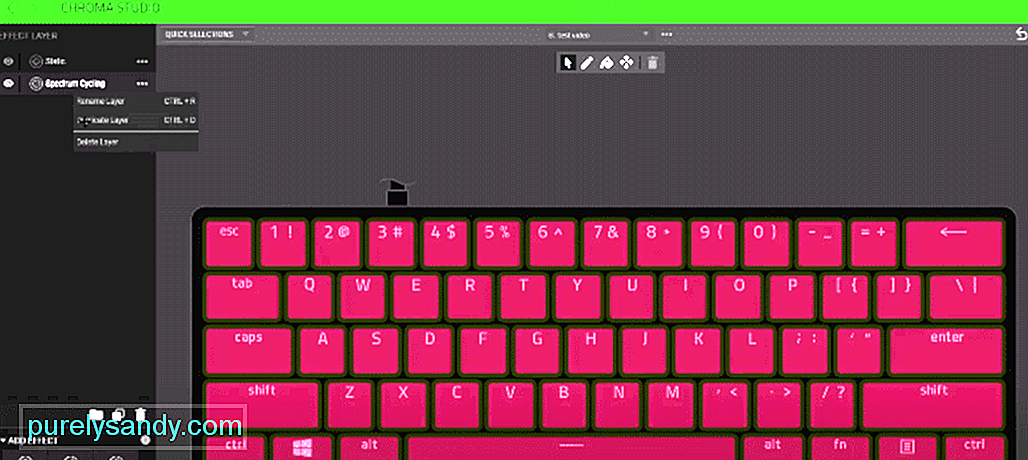 Razer Synapse non cambia colore
Razer Synapse non cambia coloreUno dei motivi principali per cui gli utenti sono attratti da Razer Synapse è la funzione che ti consente di cambiare i colori sui tuoi dispositivi. Crea eccitazione tra i giocatori mentre giocano a un gioco specifico. Ci sono molti modi fantastici per divertirti con questa funzione creando diverse combinazioni di colori personalizzate sul tuo dispositivo Razer. Una delle migliori caratteristiche dei tempi di Razer Synapse può diventare intollerabile a volte.
Può diventare abbastanza insopportabile se stai giocando a un gioco specifico nella tua stanza con tutti gli ultimi dispositivi Razer al tuo timone e una delle migliori caratteristiche di Razer Synapse è la diversa tonalità di illuminazione e il cambiamento dei colori non funziona affatto . Razer Synapse di solito funziona senza problemi e non ha molti bug e problemi. Ma a volte Razer Synapse non cambia colore. Se hai lo stesso problema in cui Razer Synapse non cambia colore, ecco alcune soluzioni rapide che vale la pena provare.
Razer Synapse non cambia coloreUna ragione ovvia per cui Razer Synapse non cambia i colori sono le porte USB difettose. Se la porta USB sta causando questo problema, assicurati di scollegare il dispositivo dalla porta USB e provarlo su un'altra. Questo è un modo rapido per riparare l'illuminazione Razer Synapse, ma se ciò non aiuta, assicurati di provare il tuo dispositivo Razer su un altro PC. Questo ti aiuterà a identificare se il problema è nei tuoi dispositivi o in Razer Synapse.
- Se utilizzi un desktop, assicurati di scollegare tutti i dispositivi Razer dal PC con le normali periferiche.
- Utilizzando questi passaggi disinstallare l'applicazione Razer Synapse. Vai a Pannello di controllo > Programmi e funzionalità > Disinstalla o modifica un programma > Seleziona Razer Synapse, quindi Disinstalla.
- Cancella tutti i file Razer Synapse dal PC.
- Riavvia il PC e assicurati che ogni file Razer Synapse sia completamente eliminato dal PC.
- Dopo aver riavviato il PC, installa Razer Synapse. Una volta completata l'installazione, collega tutti i dispositivi Razer e controlla se i colori cambiano.
Molti utenti commettono il semplice errore di spegnere la tastiera Razer mentre modificano l'impostazione che disabilita le funzioni di illuminazione. Assicurati che l'illuminazione sia accesa mentre il display è spento o il PC è inattivo. Apri l'applicazione Razer Synapse, seleziona la tua tastiera sotto l'intestazione dei dispositivi, passa alla scheda Illuminazione, qui avrai un'opzione per deselezionare la casella sotto Spegni l'illuminazione. Assicurati che entrambe le caselle siano deselezionate. Chiudi il pannello e controlla se le luci funzionano.
Questo è un problema comune che molti giocatori incontrano mentre affrontano Razer Synapse non cambia colore. Ci sono due modi per gestire questo problema. Un modo rapido per aumentare la luminosità dell'illuminazione Razer è dalla tastiera. Fai clic e tieni premuti i pulsanti fn e ctrl mentre premi F12, questo aumenterà la luminosità e la tastiera si illuminerà. Un altro modo per controllare e aumentare la luminosità della tastiera Razer è aprire Razer Synapse, selezionare la tastiera nei dispositivi e aumentare la luminosità per illuminare la tastiera.
Se i passaggi precedenti non funzionano nella risposta all'illuminazione dei dispositivi Razer Synapse, assicurati di andare al pannello di controllo e selezionare Gestione dispositivi. Una volta aperta la finestra Gestione dispositivi, selezionare l'opzione di visualizzazione dalla barra degli strumenti. Ciò ti consentirà di fare clic su un'opzione che indica Mostra dispositivi nascosti che ti consentirà di visualizzare ciò che non eri in grado di visualizzare prima.
Una volta che puoi vedere l'hardware Razer nascosto. Fai clic sull'hardware Razer e ti darà un'opzione per aggiornarlo manualmente o automaticamente. Seleziona quest'ultimo e cercherà e aggiornerà automaticamente i tuoi driver. Se il problema persiste, visita il sito Web Razer, scarica i driver e aggiornali manualmente.
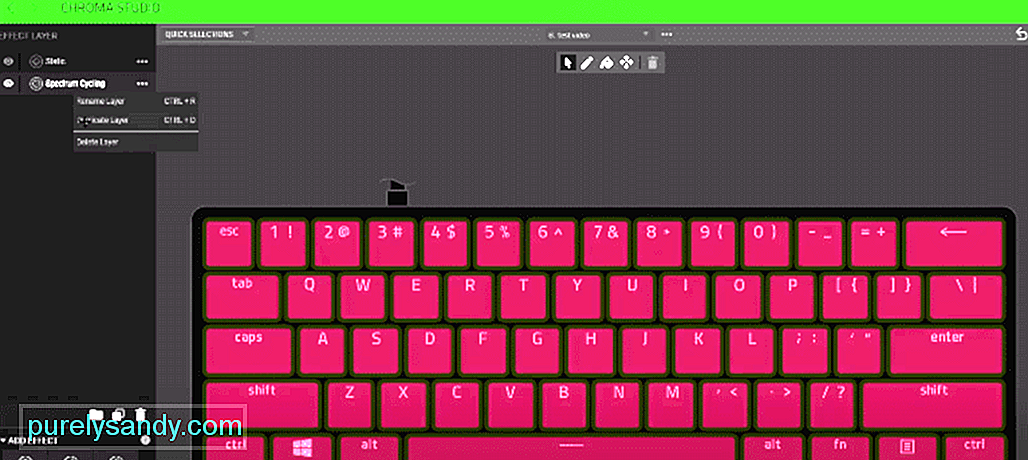
Video Youtube: 5 modi per correggere Razer Synapse che non cambia colore
08, 2025

